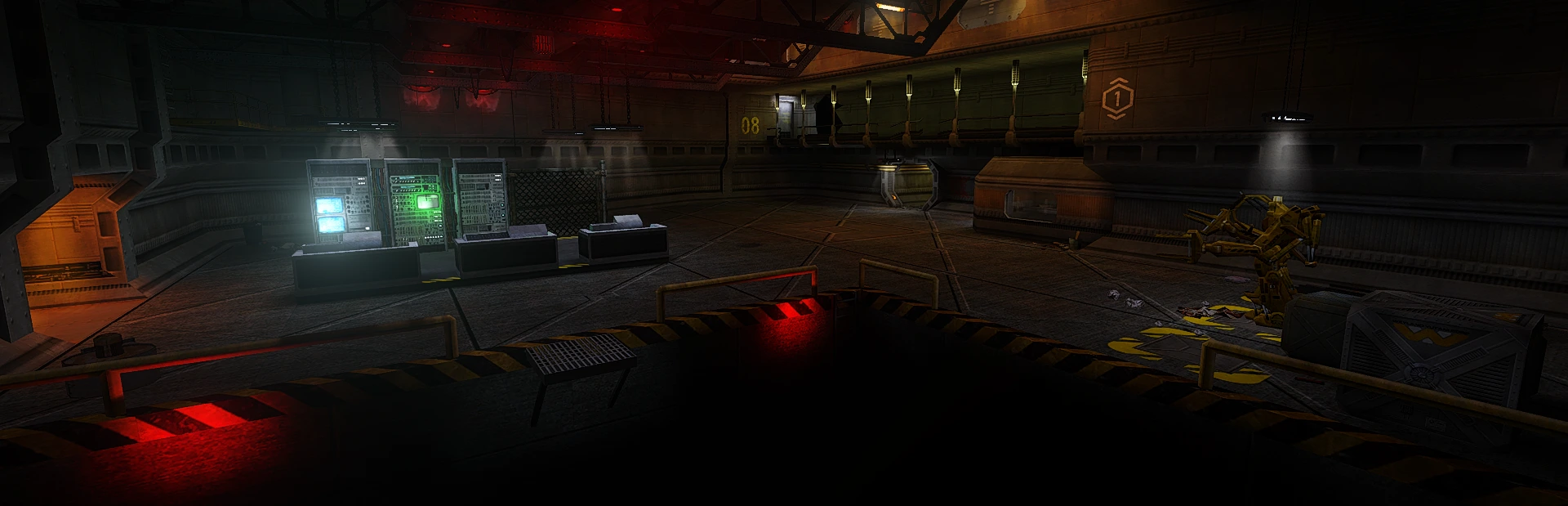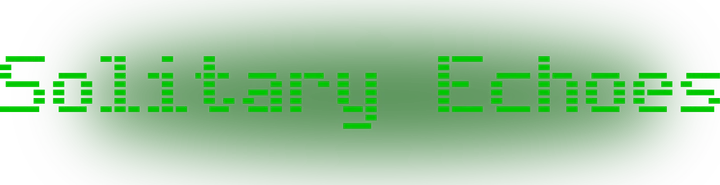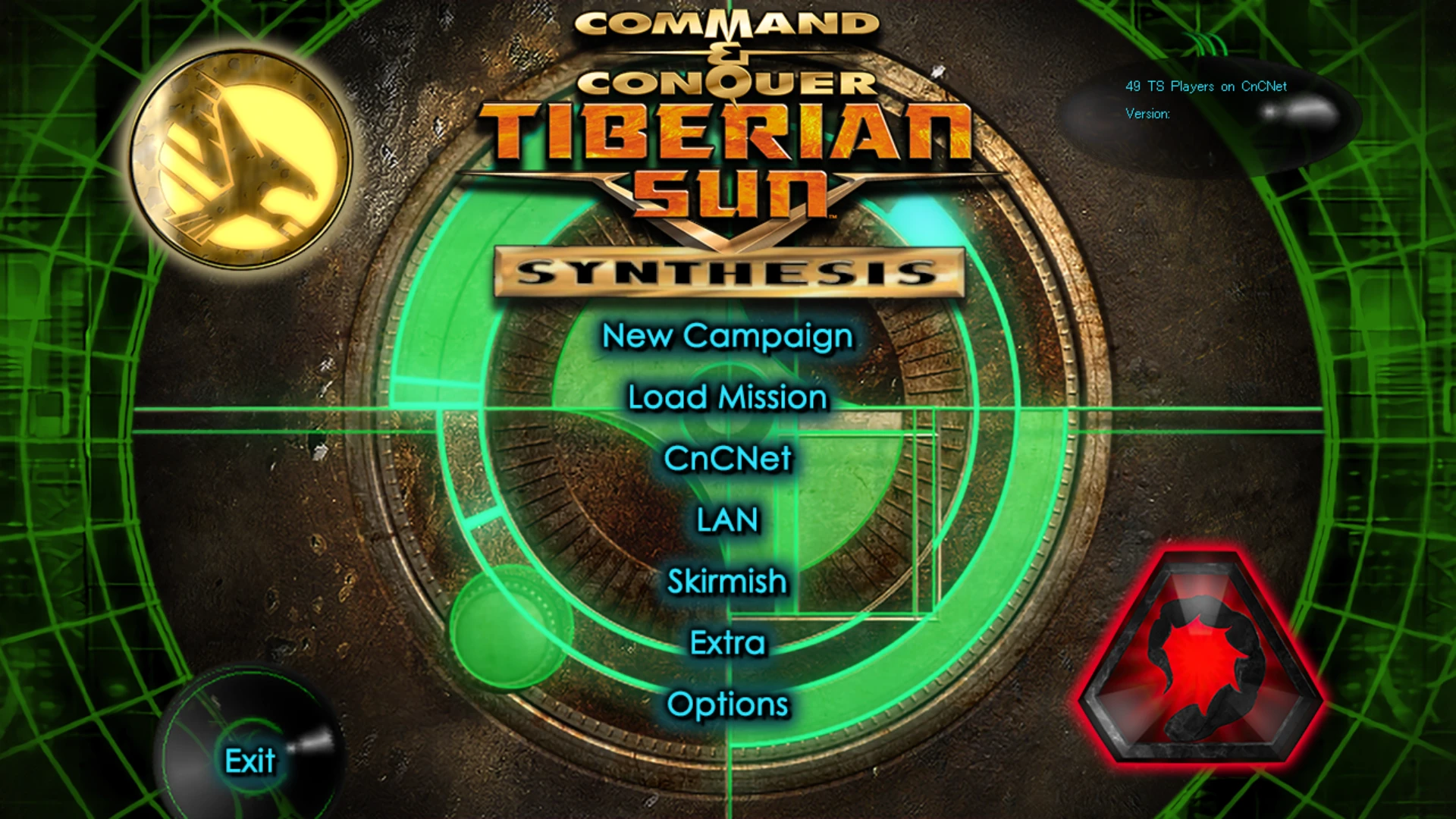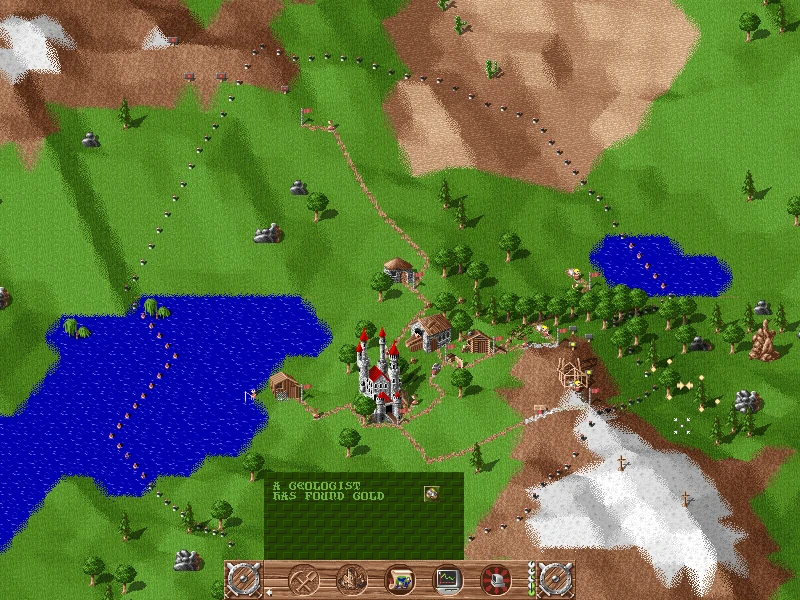Installationsanleitung mods Solitary Echoes
Entpacken Sie den Ordner solitary_echoes und legen Sie ihn in das Hauptverzeichnis des Spiels.
Starten Sie das Spiel, gehen Sie zum Menü Change game und wählen Sie den Mod aus.
Spielen!
(Optional) ReShade
ReShade ist ein universeller Post-Processing-Injektor für Spiele und Video-Software, entwickelt von crosire. Stellen Sie sich Ihr Lieblingsspiel mit Ambient Occlusion, realistischen Tiefenschärfe-Effekten, Farbkorrektur und vielem mehr vor. ReShade bietet eine automatisierte und universelle Möglichkeit, auf sowohl Frame-Farb- als auch Tiefeninformationen zuzugreifen (letzteres wird automatisch im Multiplayer deaktiviert, um Ausbeutung zu verhindern) und alle Tools, um dies zu ermöglichen.
SE wird mit einem benutzerdefinierten Preset für ReShade geliefert. Es basiert ursprünglich auf dem ReShade-Preset für Half-Life von QueenPlague, wurde aber in einigen wichtigen Aspekten geändert, um besser zu den dunkleren Karten und der Atmosphäre von Solitary Echoes zu passen.
Installationsanweisungen:
Laden Sie ReShade herunter von: https://reshade.me/
Stoppen Sie das Spiel, falls es gerade läuft.
Starten Sie ReShade und wählen Sie hl.exe aus Ihrem Half-Life-Installationsverzeichnis.
Wählen Sie OpenGL als Renderer.
Wenn nach einem Preset gefragt wird, laden Sie entweder Half-Life.ini oder drücken Sie einfach überspringen und installieren Sie alle verfügbaren Plugins.
Extrahieren Sie die Half-Life.ini-Datei aus dem ReShade-Ordner des Mod-Download-Archivs in Ihr Half-Life-Verzeichnis.
Eine neue Datei namens opengl32.dll sollte sichtbar sein. ÄNDERN SIE SIE AUF NUR LESEN, da Half-Life versuchen wird, sie beim Laden des Spiels zu entfernen.
Extrahieren Sie Solitary Echoes.ini und Vanilla.ini aus dem ReShade-Ordner des Mod-Download-Archivs in Ihr Half-Life-Verzeichnis.
Starten Sie SE. Drücken Sie im Spiel die zugewiesene ReShade-Taste (Standard Home), gehen Sie zum Menü-Tab "Home" und wählen Sie das "Solitary Echoes"-Preset und genießen Sie die erweiterten Features.
Wenn Sie zwischen ReShade und Vanilla-Look hin und her wechseln möchten, können Sie spontan zum "Vanilla"-Preset wechseln.
WICHTIG: Beachten Sie, dass dies zu einem VAC-Bann führen kann, also verwenden Sie es auf eigenes Risiko! Wenn Sie auf Nummer sicher gehen wollen, löschen Sie opengl32.dll, bevor Sie sich mit Online-Servern mit irgendeinem Half-Life-Mod verbinden. Außerdem kann ReShade bei einigen Grafikkarten kleinere visuelle Fehler verursachen. Wechseln Sie einfach zum Vanilla-Preset, wenn Sie etwas Seltsames sehen.
Um nicht jedes Mal das Menü "Change game" beim Starten des Mods öffnen zu müssen, kannst du:
Option 1: Start über Verknüpfung
Gehe zu den Eigenschaften von hl.exe und füge im Feld Ziel (z. B. "D:\Games\Half-Life\hl.exe") ein Leerzeichen hinzu, gefolgt von -game und dem Namen des Mod-Ordners im Hauptverzeichnis des Spiels. Es sollte so aussehen: "D:\Games\Half-Life\hl.exe" -game mod_ordner_name
Änderungen übernehmen.
Starte den Mod über diese Verknüpfung.
Option 2: Start über Steam
Öffne Steam, gehe im Menü auf "Spiele" > "Ein Spiel hinzufügen, das nicht in Steam ist".
Suche den Spielordner und wähle hl.exe aus.
Eine Verknüpfung erscheint in deiner Bibliothek.
Rechtsklick darauf > Eigenschaften, im Feld "Startoptionen" schreibe den vollständigen Pfad zu hl.exe (z.B. "D:\Steam\steamapps\common\Half-Life\hl.exe") und füge nach einem Leerzeichen -game und den Mod-Ordnernamen hinzu. Es sollte so aussehen: "D:\Games\Half-Life\hl.exe" -game mod_ordner_name
Starte den Mod über diese Steam-Verknüpfung.